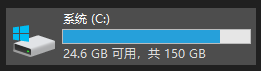救急 臨時文件 WIN+R 打開啟動命令輸入 %TEMP% 其實就是打開系統用戶下的臨時文件夾 文件夾下的文件都是應用的臨時文件,刪掉也會重覆創建。選中所有文件直接shift+Delete直接刪除不走回收站。 臨時文件其實也不是很大 虛擬記憶體 Windows的虛擬記憶體技術會拿出一部分硬碟空間充當記憶體 ...
救急
臨時文件
WIN+R 打開啟動命令輸入 %TEMP%
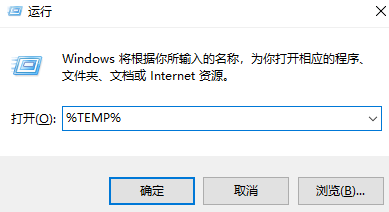
其實就是打開系統用戶下的臨時文件夾
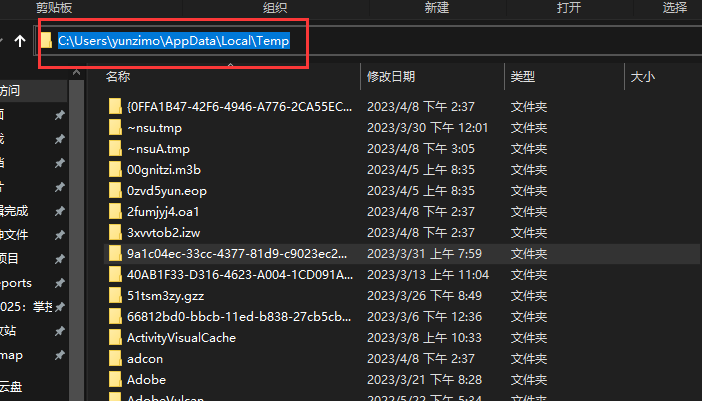
文件夾下的文件都是應用的臨時文件,刪掉也會重覆創建。選中所有文件直接shift+Delete直接刪除不走回收站。
臨時文件其實也不是很大
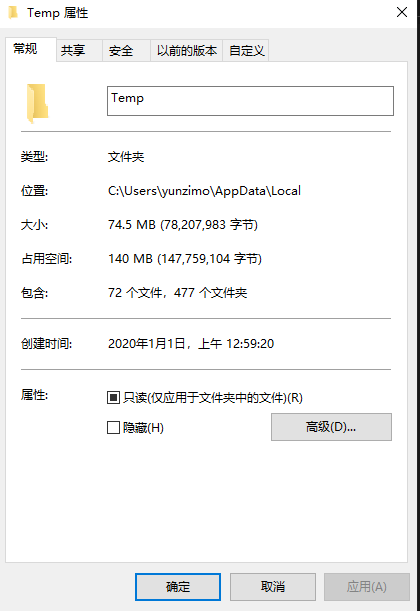
虛擬記憶體
Windows的虛擬記憶體技術會拿出一部分硬碟空間充當記憶體使用,以緩解記憶體的緊張,一般都是設置在C盤系統盤。
此電腦-->系統屬性-->高級系統設置
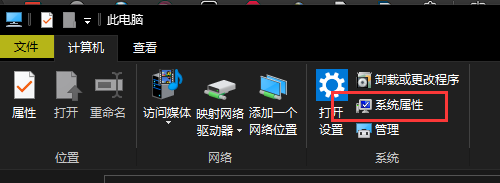
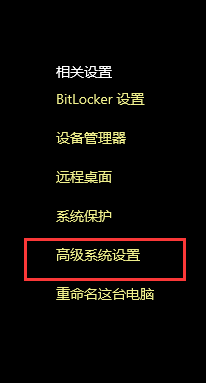
點擊高級-->設置
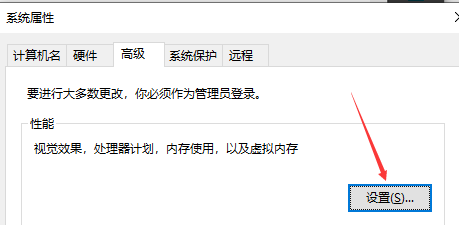
點擊高級-->更改
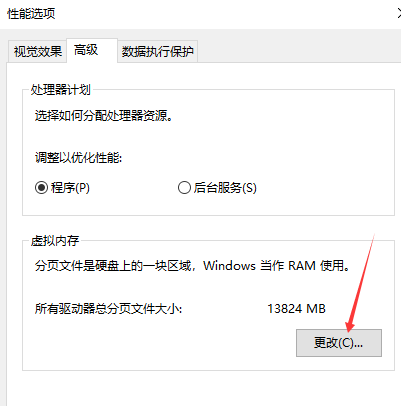
取消自動管理所有驅動器的分頁文件大小勾選,在下麵選擇其他的驅動器改為系統管理的大小,將C盤改為無分頁文件
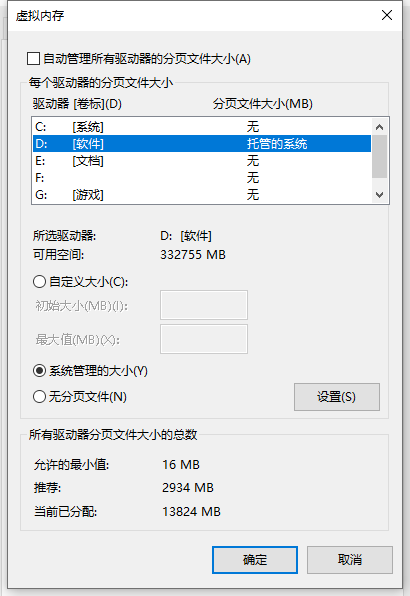
點擊確定應用修改,重啟生效。
系統更新文件
Windows會保存更新安裝的所有更新的副本
右鍵C盤選擇屬性-->磁碟清理-->清理系統文件
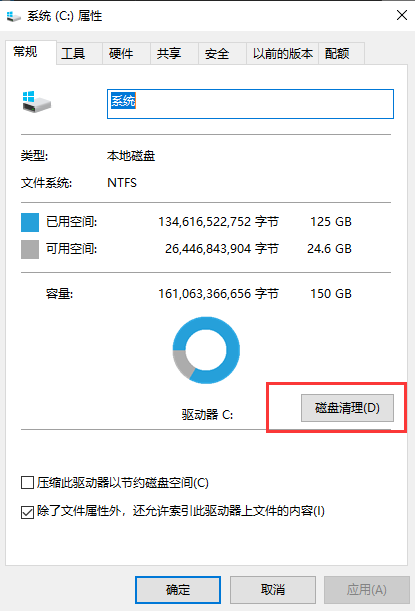
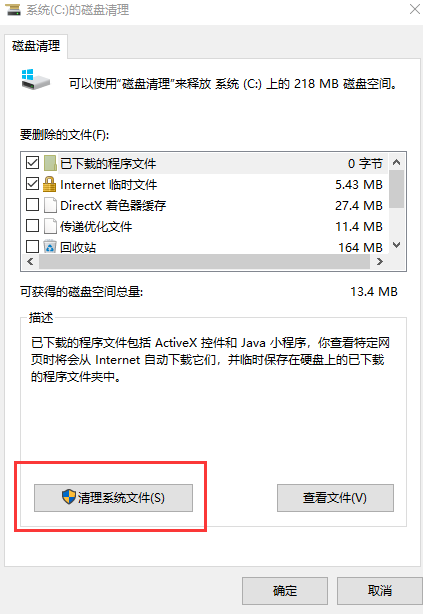
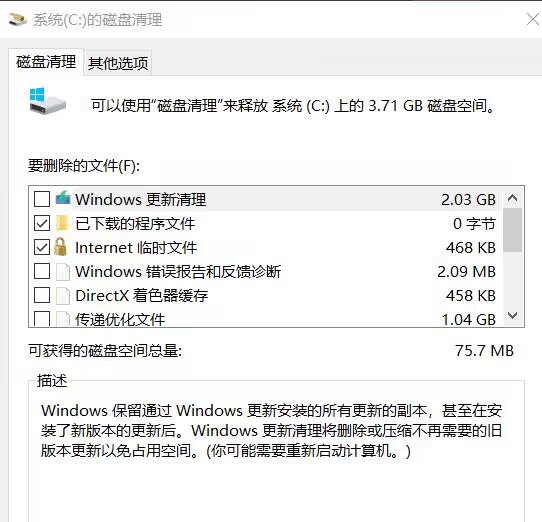
勾選Windows更新清理,點擊確定,刪除文件。
休眠文件
通過搜索文件搜索hiberfil.sys文件可以看到在C盤下有個比較大的文件

這個文件是win10休眠功能自動創建的,他會將記憶體數據和會話數據保存到電腦硬碟,以便快速恢復會話。
以管理員身份運行CMD終端
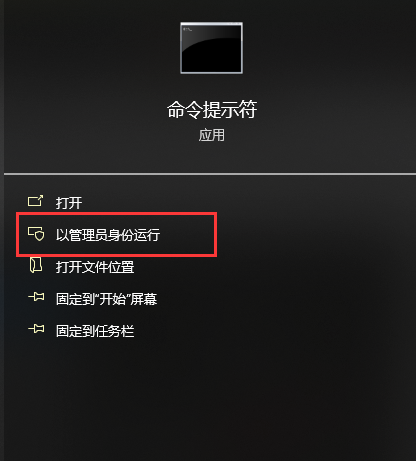
輸入:
powercfg -h off #關掉休眠功能
回車後會自動刪除文件,如果需要休眠功能:
powercfg -h on #開啟休眠功能
當然了,文件會重新創建
回收站
記得及時清理你的回收站文件,一般會為回收站預存10%左右的空間,不過每個磁碟都是有自己的回收站的,所以你在其他盤符刪除的文件不會占用C盤的空間。
預防
回收站
修改回收站最大儲存容量,點擊選擇回收站屬性
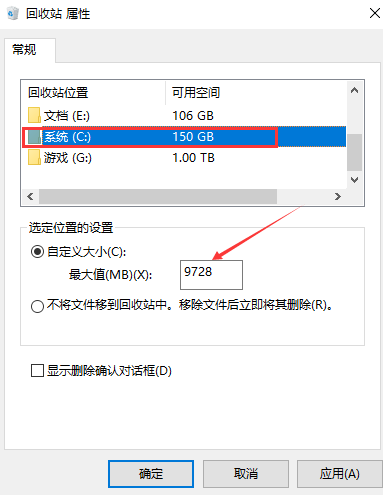
修改最大值為合適大小。
存儲感知
打開設置-->系統-->儲存-->配置存儲感知或立即運行
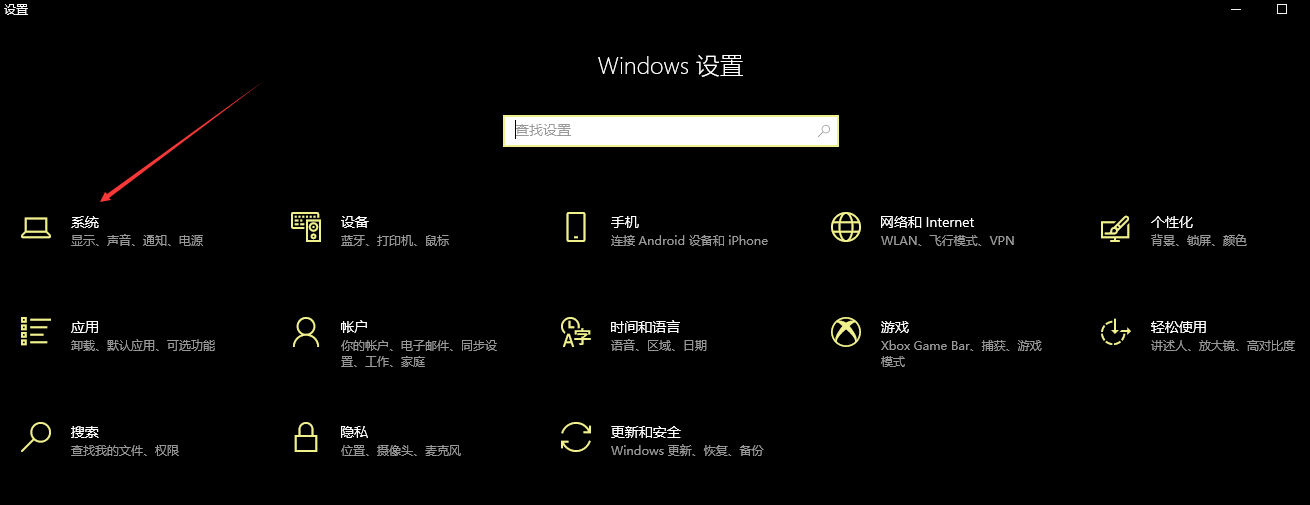
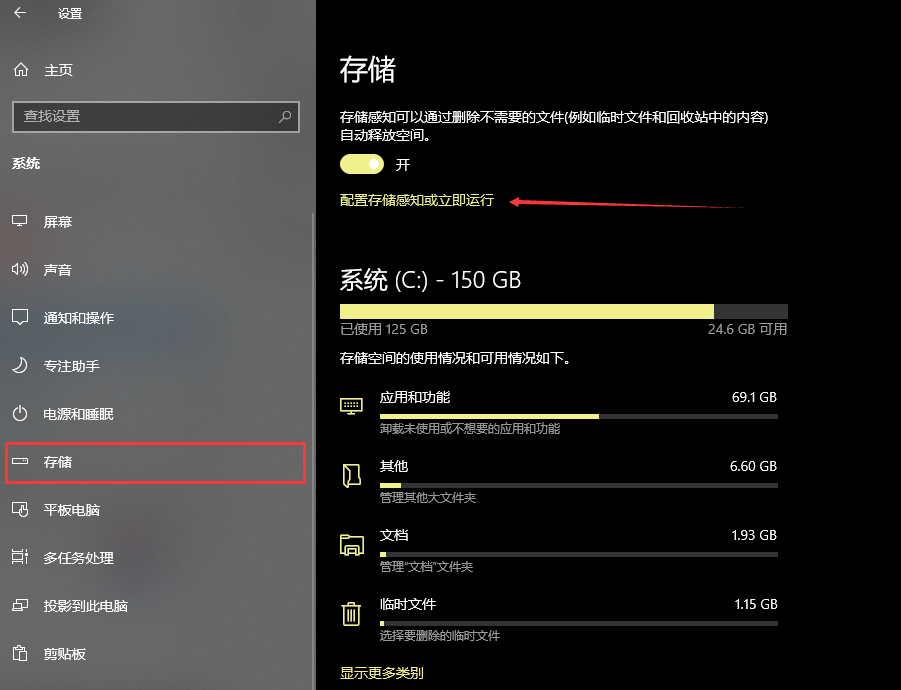
運行存儲感知改為每月,臨時文件中,回收站文件存在時長修改的短一點,我改為14天刪除
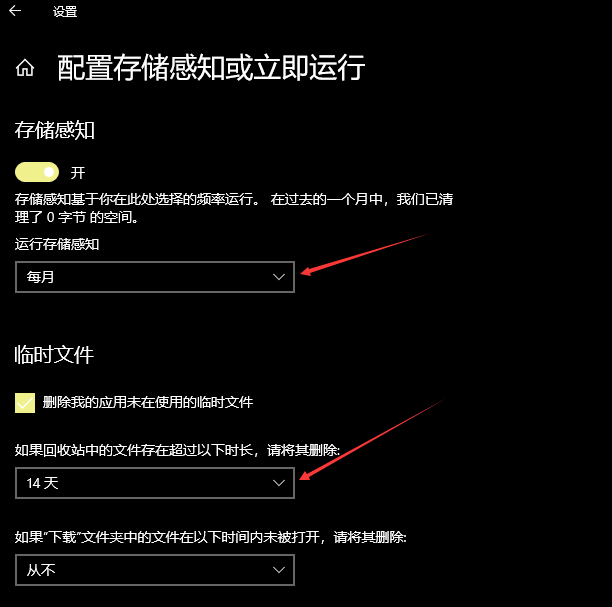
更改新內容的保存位置
在上文設置-->系統-->儲存 下有個更改新內容的保存位置
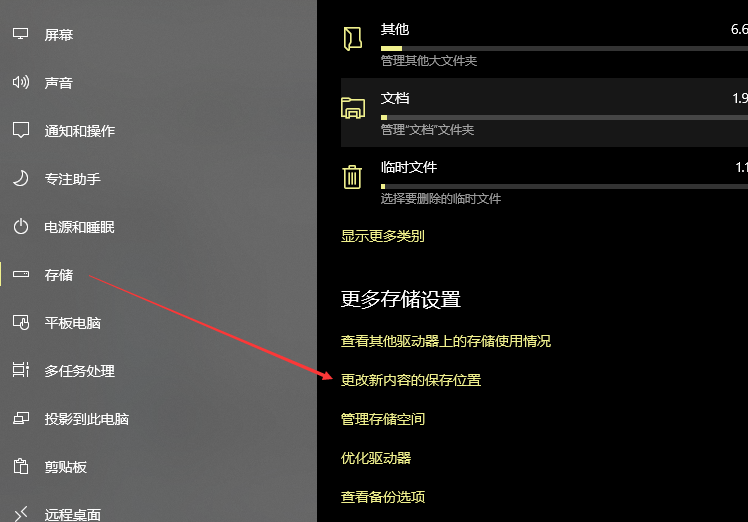
修改預設儲存位置為其他盤符
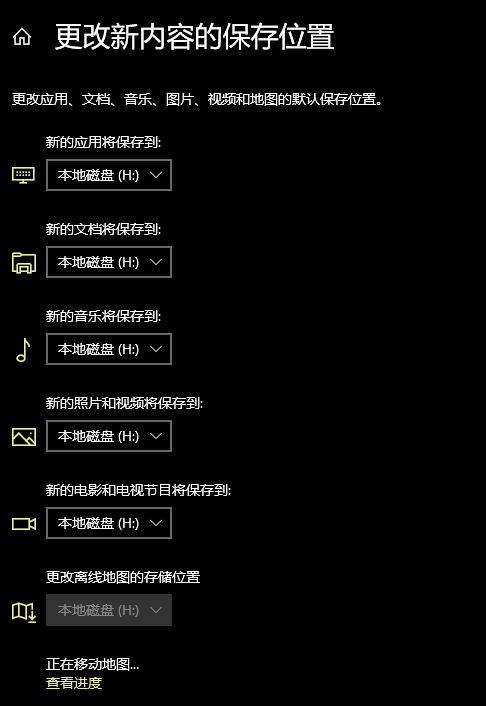
其他應用文件保存位置
以QQ為例,打開設置修改文件保存位置
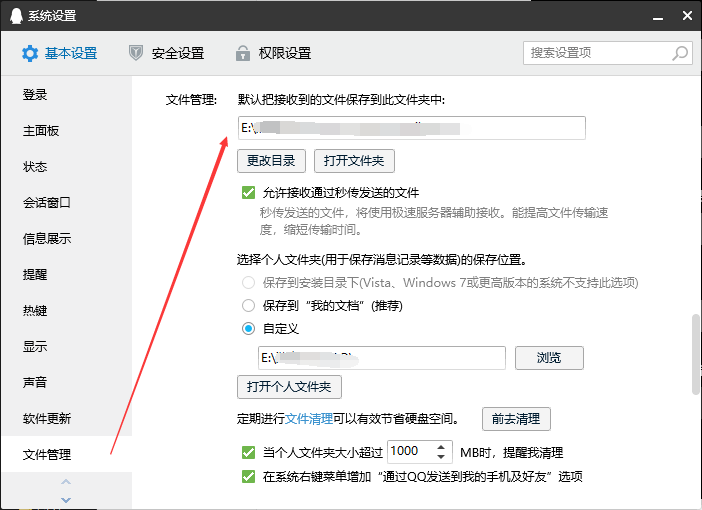
結語
無論如何總會有文件強制安裝在C盤,所有軟體需要的文件也大部分會存在C盤AppData文件夾中,甚至有軟體更新新版本只是下載新版本文件,舊版本文件也不刪,還呆在你電腦上。
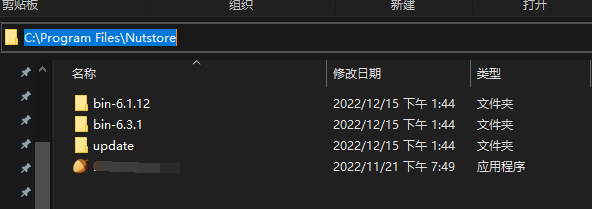
這也是沒辦法的事